Opetusohjelma OGG: n muuntamisesta WAV: ksi Windows/Macissa
Saatat myös jakaa samat huonot yhteensopivuusongelmat kuin muiden kanssa, kun puhut OGG -tiedostoista. Itse asiassa monilla käyttäjillä on vaikeuksia toistaa OGG -musiikkikokoelmiaan suosikkisoittimillaan. Ajattele esimerkiksi iTunesia ja Windows Media Playeria, joissa suurin osa käyttäjistä toistaa äänitiedostojaan. Se voi olla raskasta, jos haluat toistaa OGG -äänitiedostojasi näiden soittimien avulla.
Toisin kuin WAV -äänitiedostoissa, sinulla on paljon vaihtoehtoja mediasoittimille, koska niitä voidaan toistaa eri digitaalisilla soittimilla ja laitteilla. Siksi tämä viesti opastaa sinua tekemään tämän työn käyttämällä joitakin parhaista OGG -WAV -muuntimet sopii verkossa ja offline -tilassa.
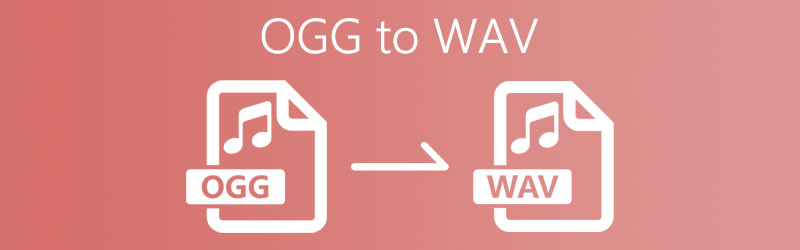

Osa 1. Kuinka muuntaa OGG WAV: ksi offline -tilassa
1. Vidmore Video Converter
Jotta voit muuntaa OGG: n tehokkaasti WAV: ksi, sinulla on oltava luotettava muunnosohjelmisto, jota voit käyttää. Vidmore Video Converter on kehitetty tällaiseen tarpeeseen. Se on monialustainen ohjelma, jonka avulla voit muuntaa OGG: n WAV-muotoon Mac- ja Windows-tietokoneissa. Tämän ohjelman avulla voit muuntaa OGG -tiedostosi muihin äänimuotoihin, mukaan lukien WAV. Tässä sovelluksessa on myös erätoiminto, joka helpottaa useiden ääni-/videotiedostojen muuntamista. Toisaalta, jos sinulla on kiire, voit odottaa, että saat muunnetut tiedostot heti korkealla ja nopeutetulla muuntamisnopeudella. Alla on lueteltu vaiheet OGG -tiedostojen muuntamiseksi WAV -muotoon Vidmoren avulla.
Vaihe 1. Lataa OGG to WAV Converter
Aloita hankkimalla sovellus sen viralliselta verkkosivustolta tai napsauttamalla jotakin Ilmainen lataus yllä olevat painikkeet.
Vaihe 2. Tuo OGG -tiedostoja
Voit ladata OGG -tiedoston napsauttamalla Plus -kuvaketta. Valitse sitten kohdetiedosto OGG. Voit myös ladata kokoelman OGG -tiedostoja napsauttamalla Lisää tiedostoja -painiketta vasemmassa yläkulmassa. Valitse sitten Lisää kansio ja napsauta kansiota, josta OGG -tiedostosi löytyvät.
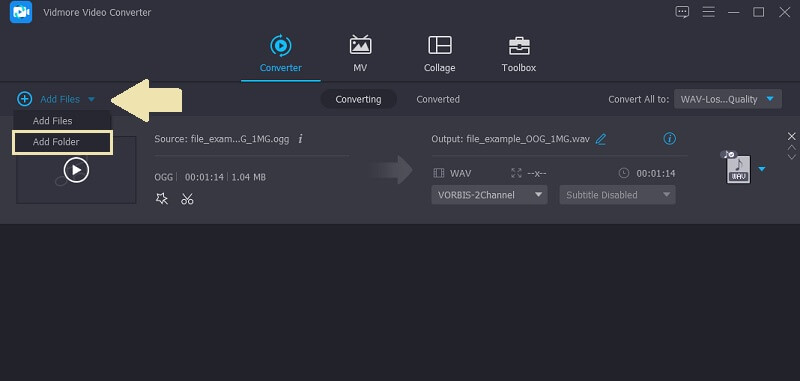
Vaihe 3. Valitse tulostusmuoto
Kun olet ladannut OGG -tiedostosi, napsauta Profiili -valikosta ja siirry Audio välilehti. Valitse tältä välilehdeltä WAV muotoon vasemman osan asetuksista.
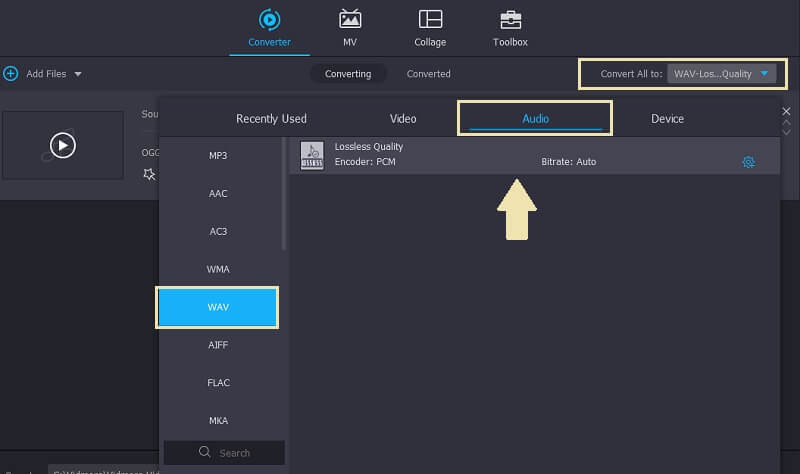
Vaihe 4. Muunna OGG WAV: ksi
Napsauta lopuksi Muunna kaikki -painiketta käyttöliittymän oikeassa alakulmassa. Voit saada tiedoston esikatselun, kun muuntoprosessi on valmis.
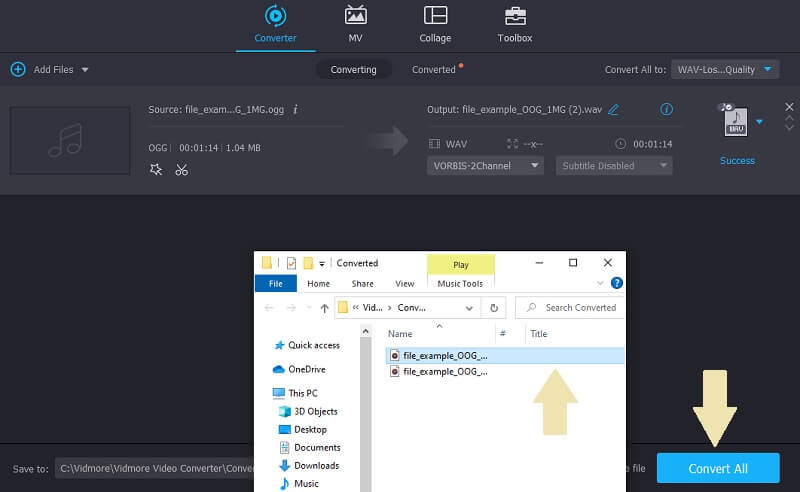
2. Audacity
Audacity on ilmainen OGG -WAV -muunninohjelmisto, joka voi auttaa sinua äänimuuntamistarpeidesi suhteen. Siinä on paljon hyödyllisiä ominaisuuksia, jotka säätävät äänen äänenlaatua. Voit myös käyttää työkalua live -äänen tallentamiseen tai muuntaa analogisesta digitaaliseen mediaan. Lisäksi voit tuoda, yhdistää ja muokata äänitiedostoja haluamallasi tavalla samalla, kun saat edut viedä ääntä eri muotoihin. Muunna OGG WAV: ksi Audacityssä noudattamalla alla olevia ohjeita.
Vaihe 1. Käynnistä Audacity
Audacityn käynnistämiseksi sinun on ensin hankittava asennusohjelma sen viralliselta verkkosivustolta. Asenna ja käynnistä ohjelma tietokoneellesi.
Vaihe 2. Lataa OGG -tiedosto
Navigoida johonkin Hanke > Tuonti > Audio. Valitse sitten OGG -tiedosto, joka on muunnettava. Tämän jälkeen OGG -tiedosto on ladattava ohjelmaan.
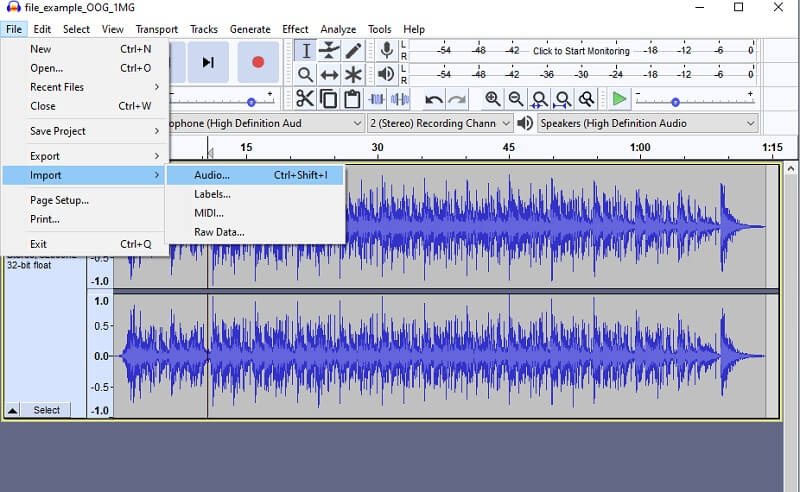
Vaihe 3. Muunna OGG WAV: ksi Audacityn avulla
Jos haluat muuntaa OGG -tiedoston WAV -tiedostoksi, napsauta uudelleen Tiedosto -valikkoa. Osoita kohdistinta kohtaan Viedä ja valitse Vie WAV -muodossa vaihtoehto. Nimeä tiedosto uudelleen ja paina Tallentaa vahvista muutokset.
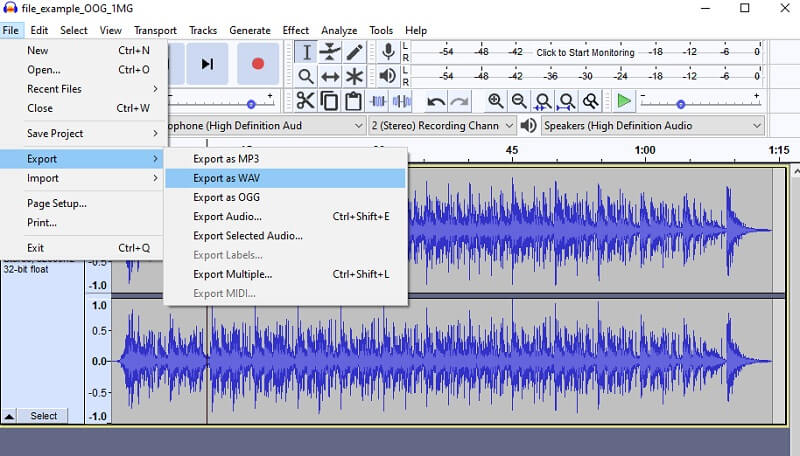
Osa 2. Online Converter muuntaa OGG WAV ilmaiseksi
1. Vidmore Free Online Audio Converter
Vidmore Ilmainen Online Audio Converter on verkkopohjainen ohjelma, jonka tarkoituksena on auttaa online-käyttäjiä muuntamaan äänitiedostoja muihin muotoihin ja antaa sinulle mahdollisuuden muuntaa OGG WAV-muotoon. Tämän ohjelman avulla voit muuntaa OGG: n WAV: ksi vakaan Internet -yhteyden kautta. Siksi sinun olisi paljon helpompaa muuntaa useita äänitiedostoja samanaikaisesti. Lisäksi se on yhteensopiva lähes kaikkien selainten kanssa. Olitpa tyytyväinen Google Chromeen, Microsoft Edgeen tai Firefoxiin, työkalu pystyy käsittelemään muuntamisen tehokkaasti ja tehokkaasti. Seuraavassa on yksinkertaistettu opas tämän työkalun toiminnasta.
Vaihe 1. Lataa ja asenna ohjelman käynnistysohjelma ensimmäistä kertaa käyttäville käyttäjille.
Vaihe 2. Lataa OGG -tiedostosi napsauttamalla Lisää tiedostoja muunnettaviksi pääliittymästä. Valitse sitten muunnettavat OGG -tiedostot.
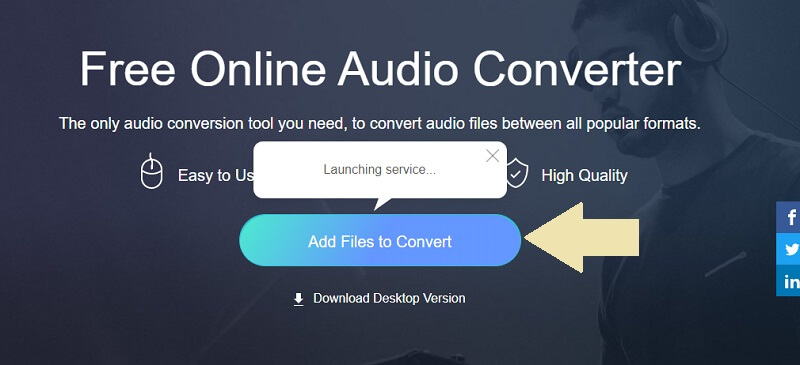
Vaihe 3. Napsauta nyt valikosta WAV -muotoa ja paina Muuntaa -painiketta. Tällä kertaa aseta kansion polku, johon haluat tallentaa muunnetun tiedoston, ja napsauta Muuntaa painiketta uudelleen aloittaaksesi muuntoprosessin.
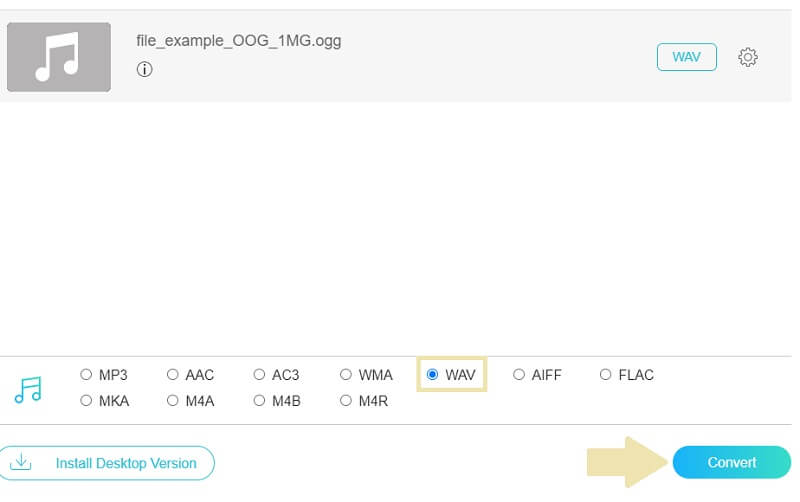
2. VSDC Free Audio Converter
Toinen ilmainen äänimuunnin OGG -WAV -muunnokselle on VSDC Free Audio Converter. Työkalun avulla voit muuntaa äänitiedostot Windows- ja Mac -mediasoittimiin. Jos siis käytät Windows Media Playeria päämediasoittimena, voit muuntaa OGG -tiedostosi WMA -muotoon. Toisaalta Mac -käyttäjät voivat muuntaa OGG -tiedostoja MP4-, AAC- ja M4A -tiedostoiksi, jolloin he voivat toistaa äänitiedostoja QuickTime Player. Jos olet kiinnostunut käyttämään tätä äänimuunninta, voit suorittaa seuraavat vaiheet.
Vaihe 1. Lataa ja asenna VSDC Free Audio Converter laitteellesi. Suorita sen jälkeen ohjelma.
Vaihe 2. Klikkaa Lisää tiedostoja -painiketta käyttöliittymän alareunassa ja lataa OGG -tiedosto, jonka haluat muuntaa.
Vaihe 3. Valitse WAV: lle vaihtoehto ylävalikosta ja napsauta Muunna tiedostot -painiketta ja muuntoprosessi alkaa.
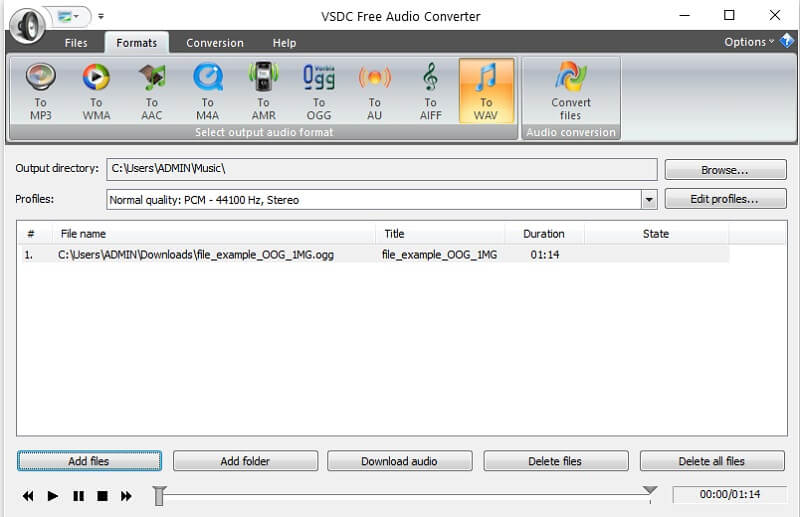
Osa 3. OGG vs. WAV
Mitä tulee näiden kahden äänitiedostomuodon eroon, teimme taulukon, jonka avulla voit verrata niitä paremmin. Alla olevasta kuvasta saat selville, mikä muoto voi olla hyödyllinen sinulle.
| OGG | WAV | |
| Kuvaus | OGG on tiedostosäilö, johon mahtuu sekä ääntä että videota. | WAV on muoto, jota käytetään pelkästään äänen suoratoistoon |
| Plussat | 1. Tarjoa pakkaus, joka vaatii vähemmän tallennustilaa 2. Sopii ääni- ja videovirtoihin. | 1. Hyvälaatuinen ääni 2. Ei pakkaa ääntä äänenlaadun parantamiseksi |
| Haittoja | Monet laitteet eivät tue sitä | Pakkaamaton ja suhteellisen suuri |
Osa 4. Usein kysyttyjä kysymyksiä OGG: stä WAV: lle
Onko mahdollista muuntaa OGG WAV: ksi Pythonissa?
Joo. FFmpegin avulla, joka sisältää suuren joukon kirjastoja ja ohjelmia audioiden ja videoiden käsittelyyn.
Voinko muuntaa OGG: n WAV: ksi Linuxissa?
Voit käyttää Linux-yhteensopivia äänimuuntimia, kuten FFmpeg. Tämä on, jos olet perehtynyt CMD: hen, koska FFmpeg toimii vuorovaikutuksessa ohjelmien kanssa komentojen tai syntaksin avulla.
Mitkä mediasoittimet tukevat OGG -tiedostoja?
On kourallinen pelaajia, joita voit käyttää OGG -äänitiedostojen, kuten VLC-mediasoitin ja Windows Media Player.
Johtopäätös
Yhteenvetona voidaan todeta, että 4 mainittua työkalua voivat auttaa sinua muuntamisessa OGG WAV: lle helposti. Vielä tärkeämpää on, että ne ovat helposti saatavilla ja helppokäyttöisiä. Tämä tekee työstä yksinkertaista ja helpompaa, jolloin voit suorittaa enemmän tehtäviä.
OGG & WAV


